oppo手机电脑投屏怎样设置 oppo手机投屏教程
更新时间:2023-12-07 16:02:54作者:jiang
在现如今的智能科技时代,手机不仅仅是通讯工具,更成为了我们生活中不可或缺的一部分,作为一款备受欢迎的手机品牌,OPPO手机不仅在外观设计、性能表现等方面取得了显著成就,还拥有许多实用的功能,其中之一就是投屏功能。所谓投屏即将手机上的内容通过连接电脑或者电视等外部设备,实现内容的共享和观看。OPPO手机的投屏功能如何设置呢?下面将为大家详细介绍OPPO手机投屏教程。无论是办公还是娱乐,投屏功能都能为我们的生活带来更多的便利和乐趣。
具体方法:
1.进入手机系统后,点击手机的【设置】图标。
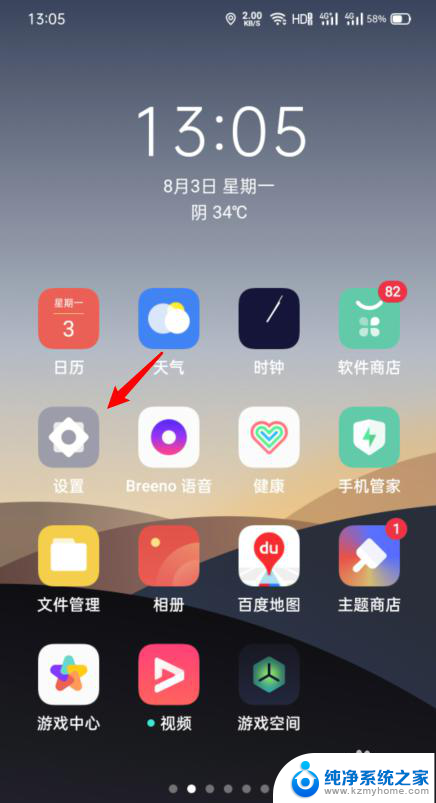
2.在设置列表内,点击【更多无线连接】的选项。
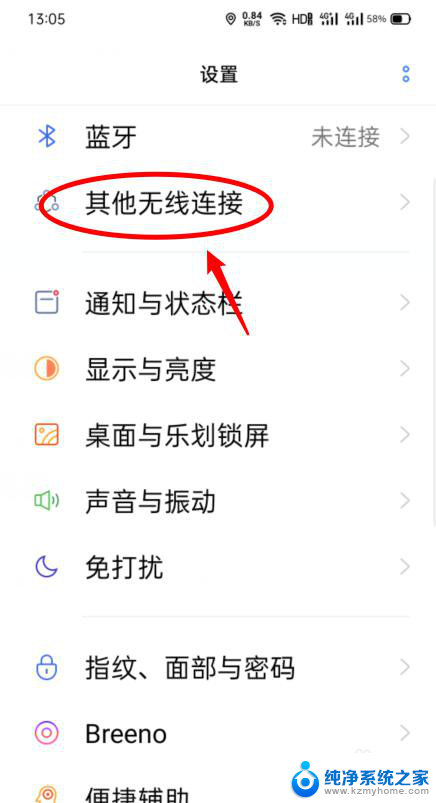
3.进入后,选择【手机投屏】的选项进入。
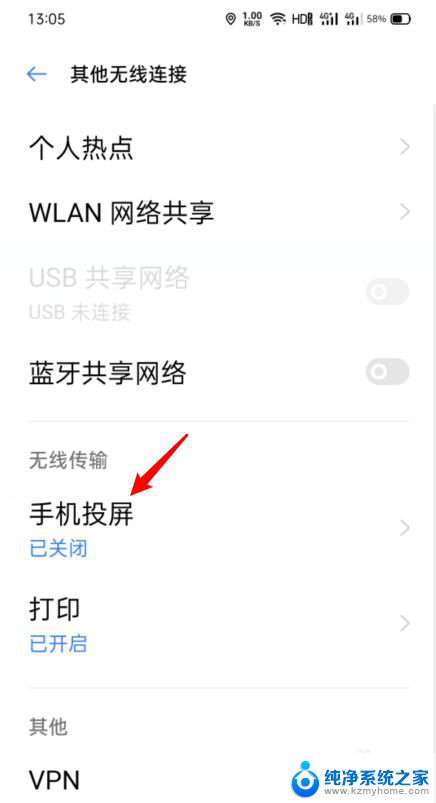
4.点击后,将手机投屏后方的开关打开。
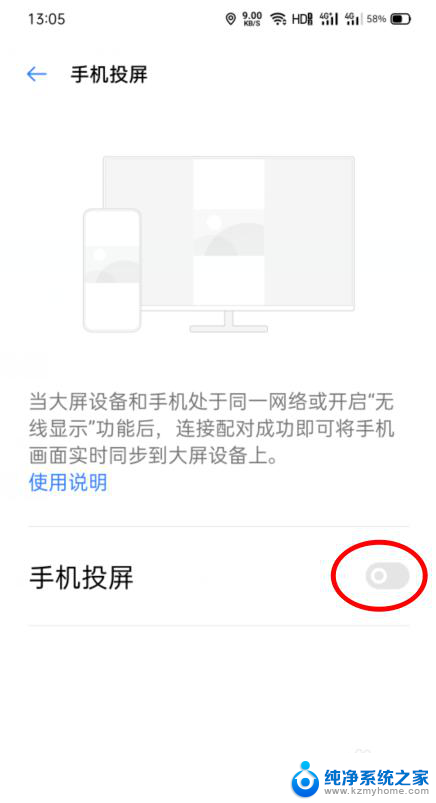
5.打开后,点击刷新的选项。下方会出现可供投屏的设备。点击该设备。
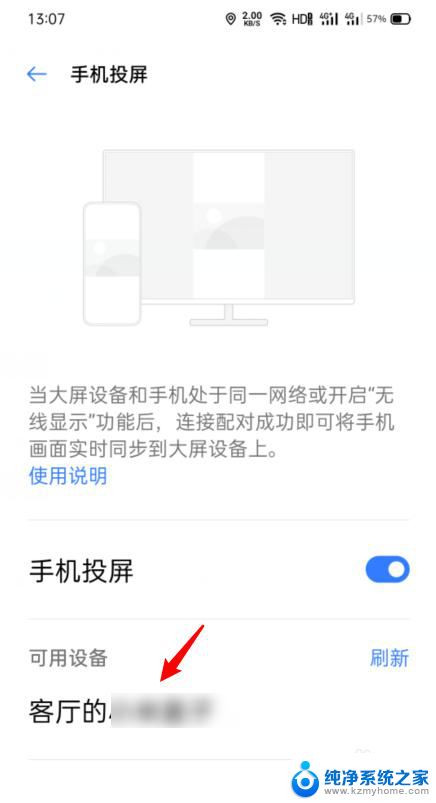
6.点击后,等待连接成功后。即可进行投屏的操作。
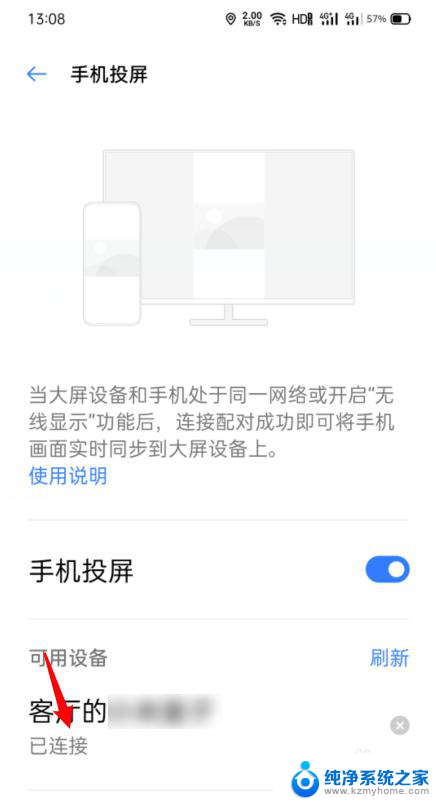
以上是关于如何设置OPPO手机电脑投屏的全部内容,如果有不明白的用户可以按照小编的方法进行操作,希望对大家有所帮助。
oppo手机电脑投屏怎样设置 oppo手机投屏教程相关教程
- 电视怎样才能投屏oppo手机 oppo手机投屏电视设置教程
- oppo手机怎样投屏到电脑 OPPO手机投屏到电脑显示的教程
- 怎么投屏oppo手机到电视 oppo手机投屏电视设置教程
- 电视如何和手机投屏oppo oppo手机投屏电视的设置教程
- oppo手机电脑投屏 OPPO手机如何连接电脑进行投屏
- oppo怎么手机投屏 oppo手机怎么连接电视投屏
- 怎样把oppo手机投屏到电脑上 如何将OPPO手机连接到电脑
- oppo如何投屏到电视? OPPO手机投屏到电视步骤
- 手机怎么样投屏到电脑 手机投屏到电脑的无线投射步骤
- vivo手机如何投屏到电脑上面 vivo手机投屏到电脑教程
- ps删除最近打开文件 Photoshop 最近打开文件记录清除方法
- 怎么删除邮箱里的邮件 批量删除Outlook已删除邮件的方法
- 笔记本电脑的麦克风可以用吗 笔记本电脑自带麦克风吗
- thinkpad没有蓝牙 ThinkPad笔记本如何打开蓝牙
- 华为锁屏时间设置 华为手机怎么调整锁屏时间
- 华为的蓝牙耳机怎么连接 华为蓝牙耳机连接新设备方法
电脑教程推荐
- 1 笔记本电脑的麦克风可以用吗 笔记本电脑自带麦克风吗
- 2 联想电脑开机只显示lenovo 联想电脑开机显示lenovo怎么解决
- 3 如何使用光驱启动 如何设置光驱启动顺序
- 4 怎么提高笔记本电脑屏幕亮度 笔记本屏幕亮度调节方法
- 5 tcl电视投屏不了 TCL电视投屏无法显示画面怎么解决
- 6 windows2008关机选项 Windows server 2008 R2如何调整开始菜单关机按钮位置
- 7 电脑上的微信能分身吗 电脑上同时登录多个微信账号
- 8 怎么看电脑网卡支不支持千兆 怎样检测电脑网卡是否支持千兆速率
- 9 荣耀电脑开机键在哪 荣耀笔记本MagicBook Pro如何正确使用
- 10 一个耳机连不上蓝牙 蓝牙耳机配对失败